I když se snažím o co nejlepší kompoziční záběr přímo ve fotoaparátu. „Oříznutí“ vidím jako zásadní pro můj pracovní postup úpravy příspěvků. Pro tak jednoduchou post editační techniku může skutečně vylepšit a zlepšit kompozici obrázku. Zjistil jsem také, že oříznutí obrázku, ať už malého nebo v kreativním smyslu, může obrázek dramaticky změnit.

Rád vidím oříznutí jako přerámování scény. Počáteční orámování scény nastane, když se podíváte do hledáčku, a poté, když snímky nahrajete do počítače pro úpravy.
Získáte příležitost a čas kriticky zjistit, zda vaše obrázky potřebují oříznutí a jaký typ je vyžadován. Například v popředí mohou být nějaké rušivé prvky, které jste přehlédli, když jste se dívali hledáčkem, nebo čára horizontu není tak přímá, jak by měla být.
V tomto článku vám ukážu následující důvody, proč byste mohli oříznout své obrázky v postprodukci:
- Narovnání čar:udržujte horizonty rovné a svislé čáry svislé.
- Posunutí objektu nebo objektu:trochu více doleva, doprava, nahoru nebo dolů.
- Chcete-li odstranit rušivé prvky, zejména po stranách nebo v blízkosti popředí.
- Chcete-li zobrazení přiblížit, abyste zobrazili dojem, zejména portréty nebo záběry hlavy.
- Chcete-li použít pravidlo pravděpodobnosti – místo dvou předmětů použijte pouze jeden.
- Pro kreativní oříznutí – otočte obrázek, použijte perspektivní oříznutí.
Vezměme si první příklad, tento snímek jsem pořídil z ruky, když jsem měl použít stativ. Nerovná linie horizontu nedělá dobrou kompozici. Oko je tam okamžitě přitaženo ze špatného důvodu.

Přímořská krajina s křivkou horizontu.
To se však dá snadno napravit ve většině programů pro úpravu fotografií. Protože Adobe Photoshop CS6 je můj oblíbený software pro úpravu fotografií. Budu na to odkazovat po zbytek tohoto článku.
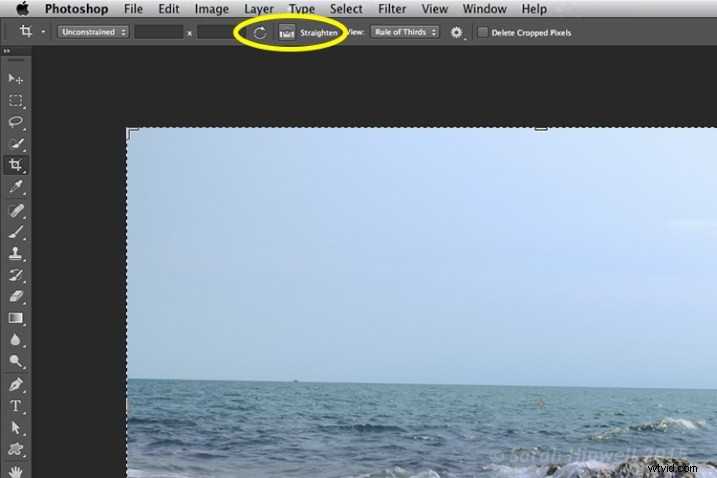
Jakmile kliknete na nástroj oříznutí na panelu nástrojů, na panelu Možnosti se zobrazí vyhrazené tlačítko pro vyrovnání.
Klikněte na nástroj Crop Tool na panelu nástrojů. Přejděte na lištu Možnosti, kde je vyhrazené tlačítko Narovnat. Ujistěte se, že je vybráno, klikněte a táhněte podél křivky křivého horizontu. Pusťte to a Photoshop narovná čáru a ořízne obrázek v jedné akci! Stejný proces lze rovněž aplikovat na svislé čáry.

Horizontální čáry lze snadno opravit pomocí nástroje Crop Tool ve Photoshopu.
Nástroj Crop Tool ve Photoshopu CS6 je působivý. Nyní funguje nedestruktivně. Musíte se však ujistit, že na panelu Možnosti není zaškrtnuto Odstranit oříznuté pixely (pokud toto políčko ponecháte nezaškrtnuté, zůstanou oříznuté části, které lze v případě potřeby později obnovit).
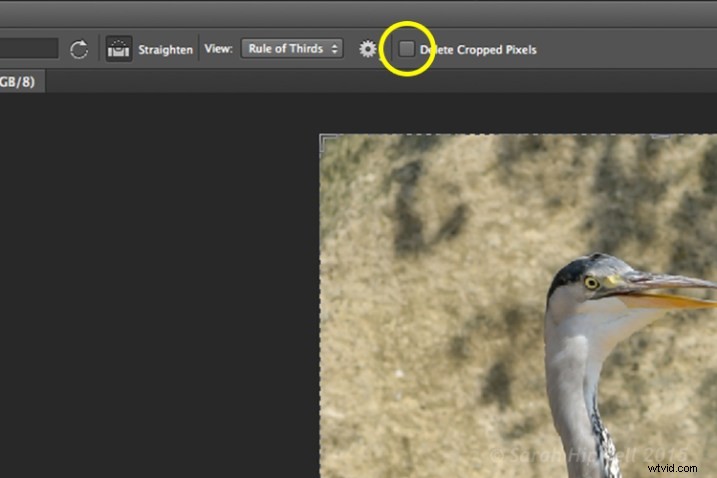
Nástroj Crop Tool ve Photoshopu CS6 funguje nedestruktivně, pokud není zaškrtnuté políčko Odstranit oříznuté pixely.
Uvnitř většiny editačních programů je obvykle výběr překryvných vodítek založených na tradičních kompozičních konceptech, jako je Pravidlo třetin nebo Zlatý řez. Více o kompozici si můžete přečíst v tomto článku:Snadné tipy, které začátečníkům pomohou porozumět kompozici Překryvy oříznutí jsou skvělými vizuálními vodítky pro dobré kompoziční techniky a mnohem snazší oříznutí obrázku. Obvykle to nastavuji na Pravidlo třetin.
Takže na dalším obrázku jsem chtěl, aby se tento záběr zaměřil výhradně na slunečnice. Pozadí, i když je rozmazané, je stále příliš rušivé vzhledem k barvě oděvů, které nosí kolemjdoucí.

Přestože je pozadí rozmazané, barva oděvů, které nosí kolemjdoucí, je příliš rušivá.
Začal jsem s jednou z předvoleb poměru stran. Ty lze nalézt na této kartě Bez omezení. Vybral jsem 5 x 7.
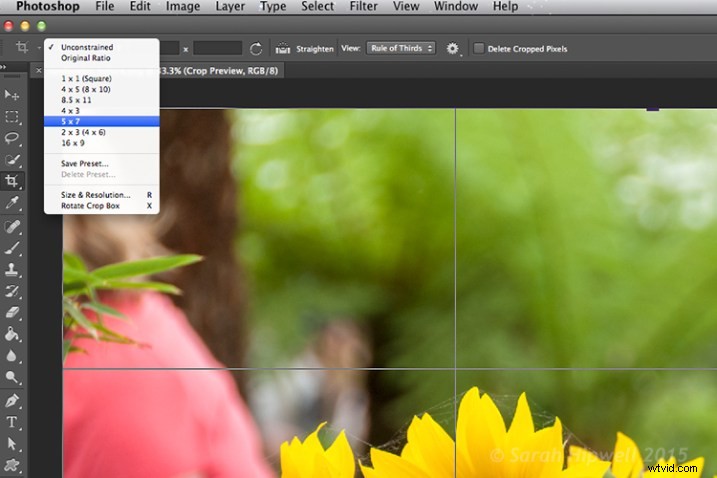
Po kliknutí na kartu Bez omezení jsou k dispozici různé přednastavené poměry stran. Můžete si také uložit své vlastní předvolby.
Přetáhl jsem pravý horní roh ořezového pole dolů a dovnitř směrem ke středu, abych zachoval tento poměr stran. Kliknutím na obrázek uvnitř ořezového pole jsem byl schopen přesunout a přemístit obrázek na místo.

Slunečnice jsou nyní hlavním středobodem tohoto obrázku a zelené rozmazané pozadí je doplňkem, aniž by rušilo.
Pevně věřím v používání nohou k přiblížení se k předmětu, nebo pokud máte pěkný teleobjektiv, pak šťastné dny. Bohužel pro můj další záběr jsem neměl možnost ani jednoho z výše uvedených.
Byl jsem v zoo na rodinném výletě, takže jsem nikoho nefotil. Byl jsem za bariérou a dobrých 30 stop (cca) od tuleňů. Neměl jsem čas přemýšlet nebo skládat tento záběr. Jen jsem chtěl vystřelit tuleně.

Tuleni odebraní v zoo.
Tento den byl fantastický, pokud jde o počasí, a tito tuleni si sluníčko opravdu užívali. Chtěl jsem oříznout těsně, jen na těsnění, ale měl jsem megapixely na hraní, protože jsem měl s sebou 24megapixelový fotoaparát, který dokáže vytisknout 20×13” při rozlišení 300 dpi. Konečné oříznutí tohoto obrázku by mi dalo 5,5×4” při tisku 300 dpi.

Pevně jsem se přistřihl, abych si zblízka prohlédl těsnění. Nelíbilo se mi zábradlí vzadu, ale raději bych ponechal odraz tuleňů ve vodě, ale vždy se dá něco udělat!
Na tomto dalším snímku může být oříznutí těsně u objektu působivější, zejména u portrétních snímků. Žádní dva lidé neprojevují stejný výraz. Jako fotografovi je u některých objektů snazší zachytit výraz než u jiných.

Emmet a Lucy si užívají pěkné počasí a chat!
Chtěl jsem zprostředkovat Lucy, jak se dívá na Emmeta zbožňujícím způsobem, výrazem typu „mám oči jen pro tebe“.

Lucy visí na každém slově, které Emmet říká! Vzhled, že mám jen oči pro vás!
Dalším způsobem, jak vyjádřit dopad, je soustředit se na akci. Zde, v tomto záběru níže, jsem vyřízl svou druhou dceru, takže jsem se soustředil na moji nejmladší dceru běžící ke břehu.

Zábava na pláži.

Oříznutím mé druhé dcery se soustředím na akci. Používá také pravidlo šancí, aby se soustředilo na jediný předmět.
Oříznutí obrázku je skvělý způsob, jak použít pravidlo šancí. Dobrý příklad toho je na následujícím snímku. Tyto dva předměty jsou vedle sebe. Těsným oříznutím každého předmětu jsem vytvořil dva odlišné záběry hlavy z jednoho jediného snímku.

Dva zastřelení lidé sedí na lavičce vedle sebe.

Po oříznutí obrázku mám nyní dva odlišné portréty.
V neposlední řadě vyzkoušejte a experimentujte s otočením obrázku doleva nebo doprava a následným oříznutím. To může být užitečné zejména u fotografií vysokých budov, kde chcete zaměřit pozornost na výšku budovy.
Následující fotografii jsem pořídil v Berlíně před několika lety z lodi na řece Sprévě. Tato moderní budova byla docela působivá, ale odraz oblohy a mraků ve skle mě zaujal. Vytvořila pěknou abstraktní kompozici.

Záběr budovy na lodi na řece Sprévě v Berlíně. Kompozičně to samo o sobě není dobrý záběr.
Nástroj Crop Tool ve Photoshopu má další funkci, nástroj Perspective Crop Tool. Když kliknete na nástroj Crop Tool a podržíte, zobrazí se rozbalovací nabídka se čtyřmi možnostmi. Nástroj Perspective Crop Tool je přímo pod nástrojem Crop Tool.
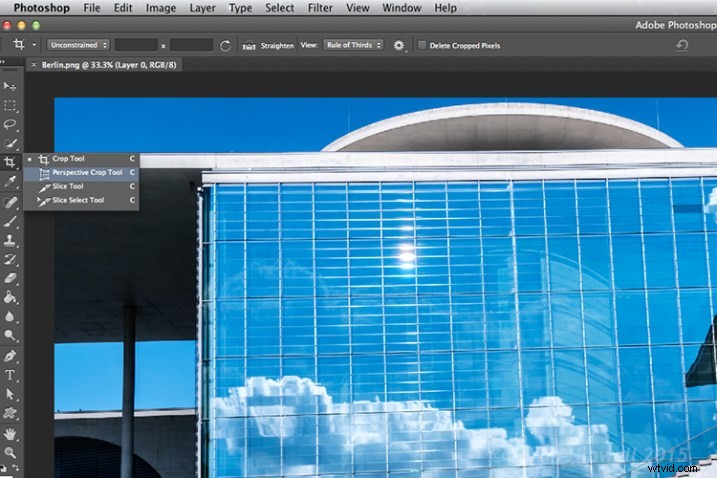
S určitými úpravami pro zvýraznění odrazu ve skle této budovy jsem použil nástroj Perspective Crop Tool k vytvoření abstraktní kompozice.
Začněte v jednom rohu, klikněte a přetáhněte do druhého rohu a opakujte kolem čar rámu okna. Kolem místa, na které jste v rámci obrázku klikli, se zobrazí mřížka. Klikněte na tlačítko odevzdání v horní části panelu Možnosti nebo stiskněte klávesu Enter. Proveďte jemnější úpravy kliknutím zpět na běžný nástroj Crop Tool.

Perspektivní nástroj oříznutí v akci.

Tuto abstraktní kompozici jsem vytvořil pomocí nástroje Perspective Crop Tool ve Photoshopu.
Oříznutí je koneckonců získání alternativní perspektivy pro vylepšení lepší kompozice.
Oříznout nebo neoříznout, to je otázka? Podělte se o své komentáře a obrázky níže.
Tento týden na dPS představujeme sérii článků o složení. Mnoho různých prvků a způsobů, jak skládat obrázky pro větší účinek. Podívejte se na ty, které jsme zatím udělali:
- Použití rámování pro efektivnější kompozice
- 7 tipů, jak vylepšit své panoramatické fotografie
- 33 obrázků, které jsou příkladem kompozičních prvků
- Týdenní fotografická výzva – kompoziční šílenství
- Jak převzít kontrolu nad clonou a vytvořit silnější fotografie
